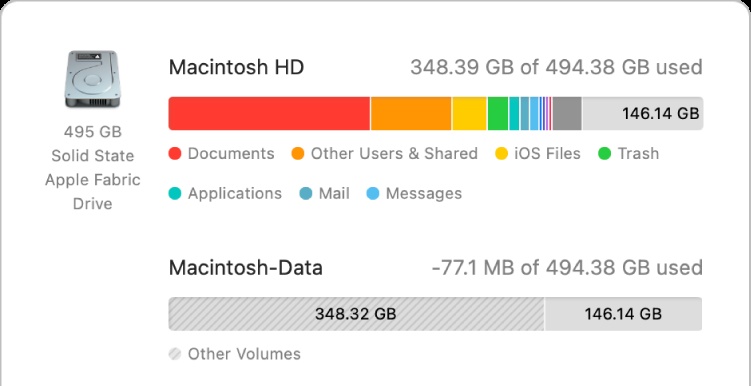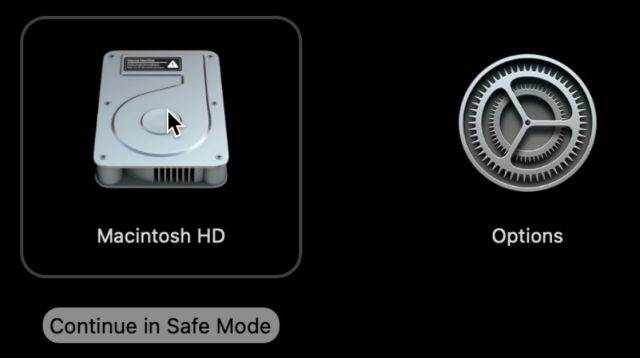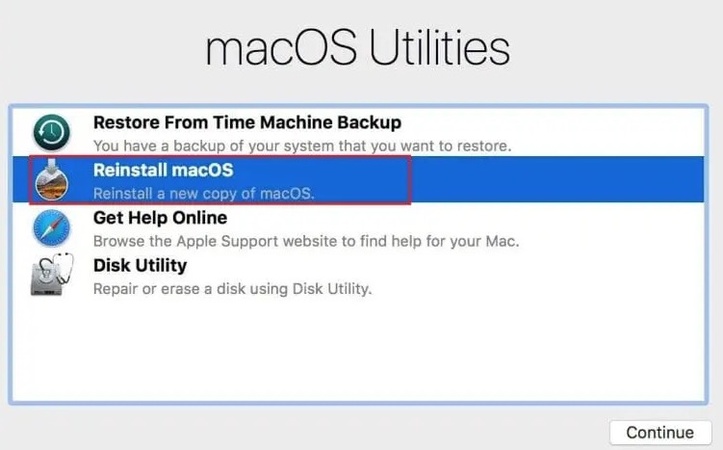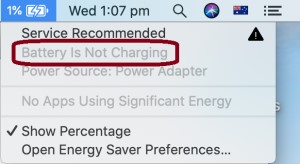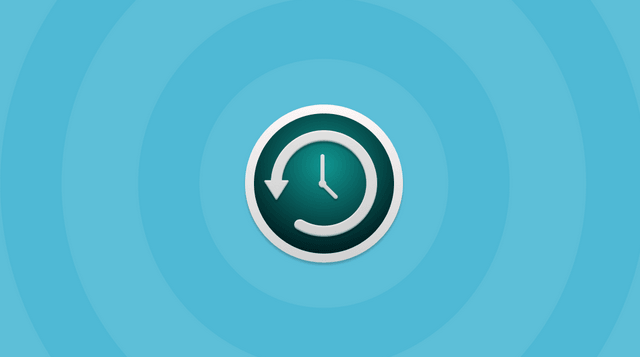Mac 앞에 앉아 업데이트 화면이 멈춰 있는 것을 보는 것보다 더 답답한 일은 없습니다. macOS Tahoe 준비 중 30분 남음에서 멈춤 은 컴퓨터가 전혀 진행되지 않는 것처럼 느껴질 수 있는 많은 사용자들이 흔히 보고하는 문제입니다. 하지만 당황하지 마세요.
이 문제는 흔하며 종종 해결 가능합니다. 이 가이드에서는 문제의 주요 원인과 Mac을 원활하게 다시 작동시킬 수 있는 아홉 가지 입증된 해결책을 알아볼 것입니다. 더 알아보려면 계속 읽으세요.
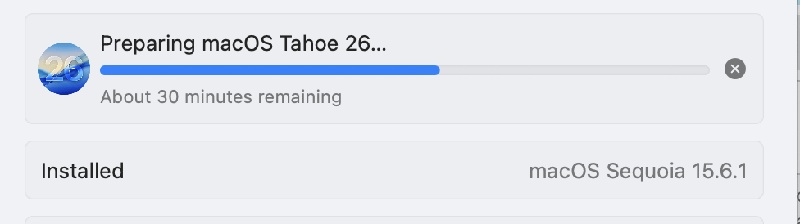
🚀 이 기사를 AI로 요약하기:
macOS Tahoe 준비 중 30분 남음 메시지가 멈추는 이유는 무엇인가요?
Mac이 "약 30분 남음" 메시지를 표시하며 진행하지 않는다면, 혼자가 아닙니다. 이 업데이트 문제는 여러 가지 요인으로 인해 발생할 수 있습니다. 이를 아는 것은 올바른 해결책을 찾는 데 도움이 됩니다.
- 불안정한 인터넷 연결: 업데이트는 안정적인 Wi-Fi가 필요합니다. 연결이 끊기면 Mac이 멈출 수 있습니다.
- 저장 공간 부족: macOS 업데이트는 충분한 여유 공간이 필요합니다. 공간이 부족하면 시스템이 멈출 수 있습니다.
- 손상된 업데이트 파일: 가끔 다운로드된 파일이 손상되어 설치가 멈춥니다.
- 시스템 캐시 또는 버그: 오래된 캐시 파일이나 사소한 결함이 업데이트 과정을 방해할 수 있습니다.
- 하드웨어 문제: 하드 드라이브나 메모리 문제로 인해 업데이트가 느려지는 경우는 매우 드뭅니다.
따라서 macOS Tahoe 준비 중 30분 남음에서 멈추는 것을 본다면 포기하지 마세요. 아래의 해결책들이 그 화면을 넘어가게 도와줄 수 있습니다.
macOS Tahoe 준비 중 30분 남음에서 멈춤 문제에 대한 6가지 기본 해결책
Mac이 macOS Tahoe 준비 중 약 30분 남음 메시지를 표시하고 진행하지 않는다면 당황하지 마세요. 대부분의 경우 몇 가지 간단한 방법으로 해결할 수 있습니다. 자, 문제를 해결하는 데 자주 효과적인 여섯 가지 기본 솔루션을 살펴봅시다.
1. 조금 더 기다리기
네, 때로는 인내가 최선의 해결책입니다. 업데이트는 Mac이 파일을 인증하거나 대용량 데이터를 압축 해제하는 동안 시간이 오래 걸릴 수 있습니다. 타이머가 30분을 표시해도 항상 그 시간을 의미하는 것은 아닙니다.
멈춰 있어도 갑자기 앞으로 진행할 수 있습니다. 따라서 mac 업데이트가 30분 남음에서 멈췄다면 강제로 무언가를 하기 전에 20~30분 정도 더 기다려 보세요. 많은 사용자가 자체적으로 계속 진행되는 것을 확인했습니다.
2. 인터넷 연결 확인
약한 Wi-Fi 연결도 전체 업데이트를 중단시켜 macOS Tahoe로 업데이트할 수 없게 만들 수 있습니다. macOS는 설치 과정에서 추가 요소를 다운로드하며 네트워크가 끊기면 전체 과정이 멈춥니다. 다음을 시도해 보세요:
- 라우터 가까이 이동하기.
- 모뎀이나 라우터 재시작.
- 가능한 경우 Ethernet 케이블을 연결하여 안정적인 연결 유지.
- 다른 Wi-Fi 네트워크 시도하기.
안정적인 인터넷 연결이 업데이트를 다시 진행시키고 mac tahoe 업데이트가 30분 멈춤 후 실패하는 문제를 방지할 수 있습니다.
3. 임시 캐시를 지우기 위해 Mac 강제 재시작
기다리거나 Wi-Fi를 확인해도 안 되면, 재시작하세요. 재시작은 문제를 일으킬 수 있는 임시 시스템 캐시를 비웁니다. 방법은 다음과 같습니다:
- “전원” 버튼을 화면이 꺼질 때까지 누르기.
- 약 10초 기다린 후 다시 “전원” 버튼을 눌러 Mac을 재시작하기.
다음에 Mac이 재시작되면 대개 업데이트가 멈춘 지점부터 다시 로드됩니다. 이것을 컴퓨터 청소라고 생각하세요.
4. 업데이트를 위한 공간 확보
업데이트는 충분한 공간이 필요합니다. 드라이브가 가득 차 있으면 업데이트가 멈출 수 있습니다. 이상적으로 20~25GB의 여유 공간이 필요합니다. 확인하려면: Apple 로고 클릭 > 이 Mac에 관하여 > 저장 공간에서 사용 가능한 공간 확인. 공간이 부족하면 다음 방법으로 공간을 확보하세요:
-
사용하지 않는 큰 파일 또는 앱 삭제.

휴지통 비우기.
-
사진, 비디오 또는 백업을 외장 드라이브나 iCloud로 이동.
4DDiG의 “큰 파일 및 오래된 파일” 스캔 같은 도구는 공간을 많이 차지하는 파일을 빠르게 찾을 수 있습니다. 공간을 확보하면 macOS tahoe 준비 중 30분 남음 문제를 해결하고 Mac 속도를 빠르게 유지할 수 있습니다.
5. Mac을 안전 모드로 부팅
안전 모드는 기본만 로드하고 백그라운드에서 시스템 검사를 실행합니다. 이것이 업데이트를 방해하는 문제를 해결할 수 있습니다. 방법은:
Mac 종료.
“전원” 버튼 누르고 즉시 “Shift” 키 누르기.
-
로그인 창이 보이면 키를 놓기.

안전 모드에서 업데이트를 다시 시도하세요. 진행된다면 시작 항목이나 캐시 파일 충돌이 원인이었음을 알 수 있습니다.
6. NVRAM/PRAM 재설정
Mac은 볼륨, 디스플레이, 시작 디스크와 같은 작은 설정을 NVRAM/PRAM이라는 특수 메모리에 저장합니다. 이 설정이 손상되면 업데이트가 멈출 수 있습니다. 재설정은 빠르고 안전합니다:
- Mac 종료.
- “Option + Command + P + R”를 누르며 재시작.
- 약 20초간 누르기.
- 키를 놓고 Mac이 재시작되도록 하기.
재설정 후 대부분 사용자는 Mac이 업데이트를 완료했다고 보고합니다. 백그라운드의 거미줄을 쓸어내는 것과 같습니다.
이 여섯 가지 해결책을 하나씩 시도해 보세요. 공간 확보나 재시작 같은 간단한 단계만으로도 충분한 경우가 많습니다. 만약 이들로 해결되지 않는다면 걱정 말고 다음 섹션의 고급 솔루션으로 넘어가세요.
macOS Tahoe 준비 업데이트 멈춤 문제에 대한 3가지 고급 해결책
간단한 해결책이 실패할 때는 고급 해결책을 시도해야 합니다. 걱정하지 마세요, 그렇게 어렵지 않습니다. 함께 살펴봅시다.
1. 복구 모드를 이용한 macOS 재설치
모든 Mac은 복구 모드를 갖추고 있습니다. 이 모드는 파일 손실 없이 macOS를 재포맷할 수 있습니다. Mac이 멈췄다면 복구 모드를 사용해 재설치를 시도해 보세요:
Mac 끄기.
-
켜면서 “Command + R”을 누르고 Apple 로고가 보일 때까지 유지.
-
옵션에서 “macOS 재설치” 선택.

지시에 따라 시스템 재설치 진행.
이 방법은 손상된 파일을 교체하여 macOS 준비 업데이트 중 30분 남음 문제를 해결할 수 있습니다.
2. 부팅 가능한 macOS 설치 프로그램으로 macOS 재설치
때때로 복구 모드만으로는 충분하지 않으며 macOS Tahoe 준비 업데이트 중 30분 멈춤 문제가 발생할 수 있습니다. 이럴 때 부팅 가능한 설치 프로그램이 유용합니다.
이 도구는 macOS를 처음부터 설치할 수 있게 해줍니다. 새로 설치하거나 문제 해결, 다른 방법이 실패할 때 재설치용으로 이상적입니다. 직접 만드는 것은 어렵지만 4DDiG macOS Installer 는 이 과정을 쉽게 만들어 줍니다.
4DDiG macOS Installer 도구로 할 수 있는 것:
- 몇 번의 클릭으로 부팅 가능한 USB 만들기.
- 다양한 macOS 버전과 최신 버전 선택.
- 사용하기 편리한 설치 경험 제공.
- 다시 멈추지 않고 성공적으로 macOS 재설치.
-
Mac에 4DDiG를 설치하고 실행하세요. "macOS 설치기" 옵션을 선택한 후 "생성 시작"을 클릭하세요.

-
원하는 macOS 버전을 선택하세요. 선택 후 "선택 완료"를 클릭해 macOS를 다운로드합니다.

-
USB를 Mac에 연결하세요. USB에는 19GB 이상의 여유 공간이 있어야 합니다. 4DDiG에서 USB를 선택하고 "지금 생성"을 클릭한 다음 "포맷"을 클릭합니다.

-
이제 4DDiG가 최신 macOS를 다운로드합니다. 다운로드가 완료되면 "완료"를 클릭하고 과정을 마칩니다.

3. 디스크 지우고 macOS 재다운로드
다른 방법이 모두 실패할 때 최후의 수단입니다. Mac을 완전히 초기화하고 깨끗한 macOS 버전을 설치합니다. 절차는 다음과 같습니다:
- “복구 모드(Command + R)”로 부팅.
- “디스크 유틸리티” 선택.
- 시작 디스크 선택 후 “지우기” 클릭.
- 지운 후 “macOS 재설치” 선택.
모든 데이터가 삭제되므로 먼저 파일을 백업하세요. 여기서도 4DDiG가 도움을 줄 수 있습니다. 중요한 데이터를 백업 기능으로 저장한 후 초기화하세요. 재설치 후에는 mac 업데이트 30분 멈춤 오류 없이 깨끗한 시스템을 사용할 수 있습니다.
macOS Tahoe 준비 업데이트 관련 FAQ
Q1: macOS Tahoe 준비가 왜 이렇게 오래 걸리나요?
시스템이 파일을 확인하고 공간을 정리하며 업데이트를 다운로드하기 때문입니다. 느린 인터넷이나 낮은 저장 공간은 시간을 더 지연시킵니다.
Q2: macOS Tahoe 업그레이드는 얼마나 걸리나요?
평균 30분에서 1시간 정도 걸립니다. 그러나 많은 파일을 열거나 Wi-Fi 연결이 약할 경우 더 오래 걸릴 수 있습니다.
결론
macOS Tahoe 준비 중 30분 멈춤 문제에 대한 아홉 가지 해결책을 배웠습니다. 대부분의 방법은 안전하고 누구나 쉽게 시도할 수 있습니다.
최고의 해결책으로는, Tenorshare 4DDiG 가 있습니다. 이 도구는 어려운 상황에서도 쉽게 문제를 해결할 수 있게 도와줍니다. 앞으로 Mac을 안전하게 보호하면서 문제를 해결하고 싶다면 이 도구를 시도해 볼 가치가 있습니다.